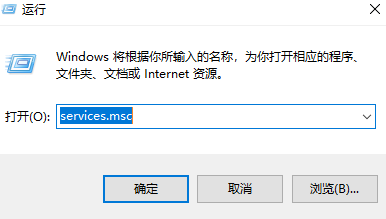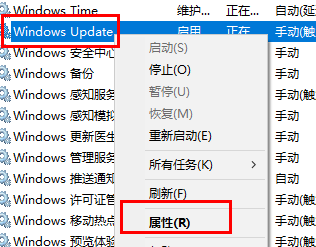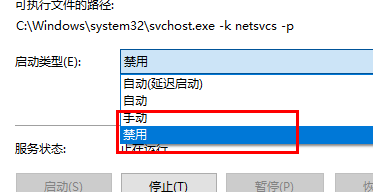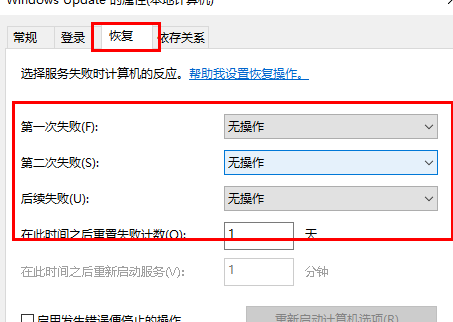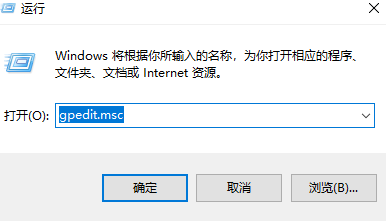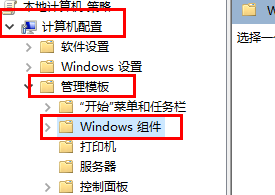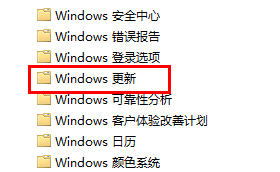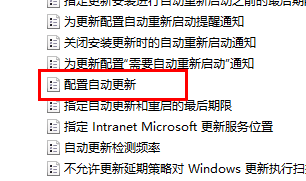|
|
|
|
|
win11的自动更新十分的频繁,而且还占用内存,在万不得已的情况下我们尽量避免自动更新,我们可以在任务管理器中禁用掉自动更新的服务就好了。 win11禁止自动更新详情:方法一: 1、按住键盘的“win+r”进入运行界面输入“services.msc”,然后点击确定。
2、然后找到“windows update”右键点击“属性”。
3、接着将启动类型改为“禁用”。
4、最后点击恢复界面,将第一次第二次失败改为无操作就可以了。
方法二: 1、首先我们“win+r”打开运行,然后输入“gpedit.msc”进入编辑器。
2、接着点击“计算器配置”,“管理模版”,“windows组件”。
3、接着点击“windows更新”。
4、然后选择“配置自动更新”。
5、最后选择“禁用”就好了。
以上就是win11禁止自动更新详情的全部内容,望能这篇win11禁止自动更新详情可以帮助您解决问题,能够解决大家的实际问题是软件自学网一直努力的方向和目标。 |